ピックアップ
Djangoのadminのユーザーを作成
Djangoの設定を変更して、
トップページをログインページに変更した。
その設定自体は以下の対応で行っている。
このトップページをログインページにしたことで、
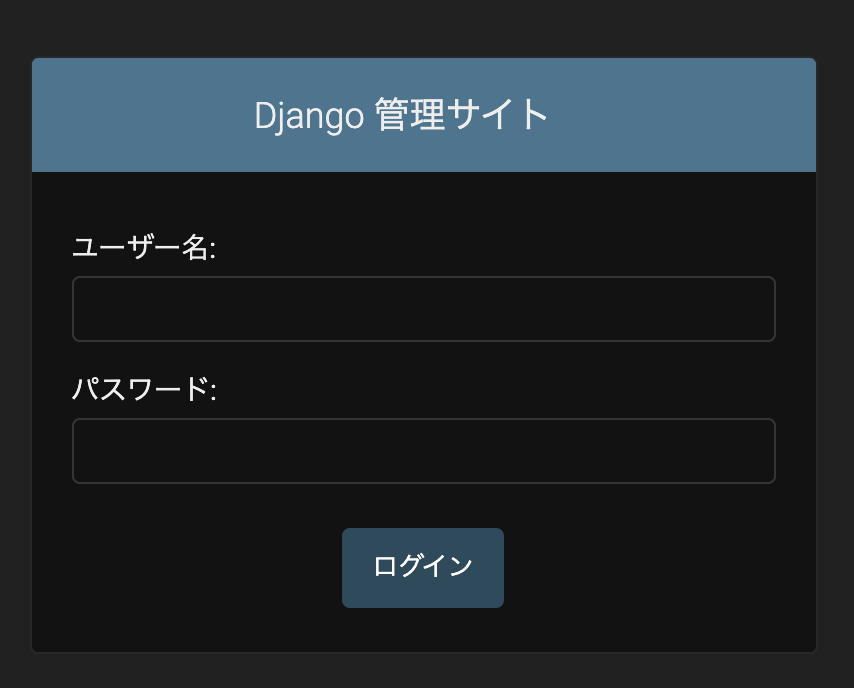
この画面を表示できるようになった。
ただ、
問題として、
「ログインするユーザー情報がない」
ということがあるので、
ユーザー情報を追加した。
その時のコマンドなどをメモしておく。
ちなみに、
Ubuntuでやっており、
関連する内容は、
以下を参照して欲しい。
Django / Python3のバージョン
Django
$ python3 manage.py runserver --version
3.2.6Python3
$ python3 -V
Python 3.8.10Djangoの設定変更
必要テーブルの初期化(マイグレーション)
参考:公式サイトのデータベースドキュメント
https://docs.djangoproject.com/ja/3.2/topics/migrations/
実際に実行したコマンド
$ python manage.py migrateユーザーの追加
参考:公式サイトのデータベースドキュメント
https://docs.djangoproject.com/ja/3.2/topics/auth/default/
スーパーユーザーを作成
$ python3 manage.py createsuperuser --username=joe --email=joe@example.comDjangoの起動 / 再確認
Djangoのスタートコマンド
$ python3 manage.py runserver
Django version 3.2.6, using settings 'sample.settings'
Starting development server at http://127.0.0.1:8000/
Quit the server with CONTROL-C.Djangoのログイン確認
まずは、以下のログイン画面
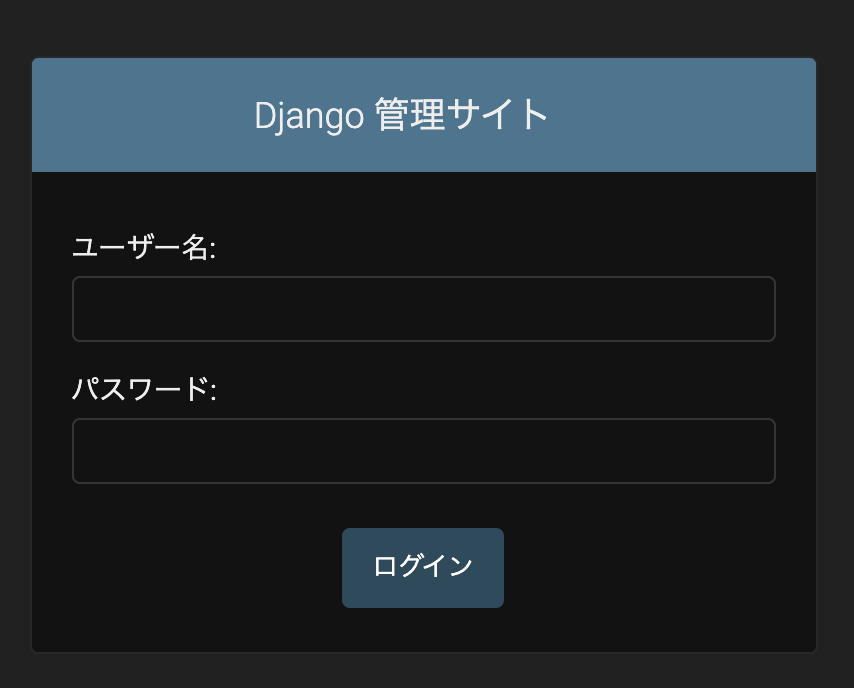
この画面になって、
先程のスーパーユーザーで作ったアカウントを使うと、
ログインできて以下のような表示になればオッケー。
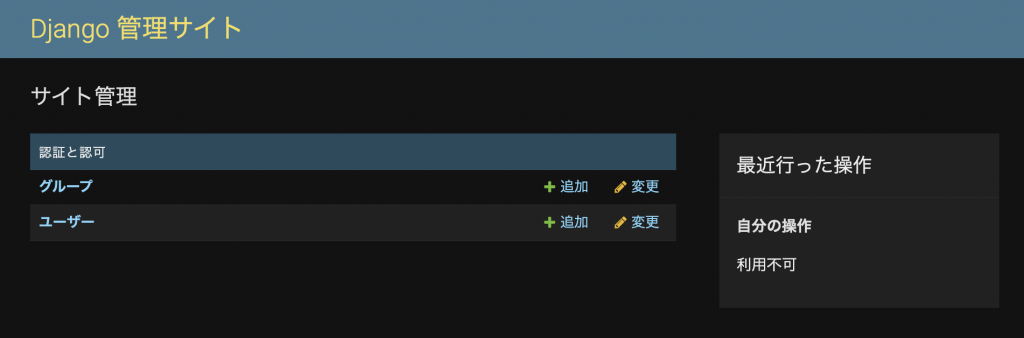
おすすめ書籍
コメント一覧
コメントはまだありません。



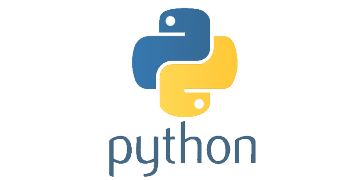
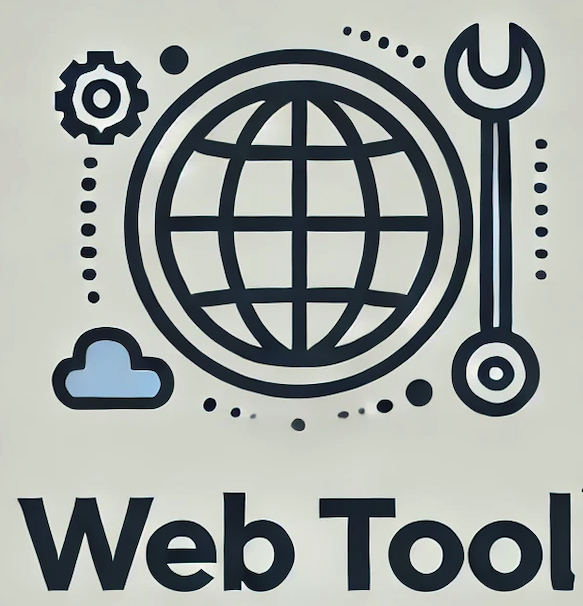
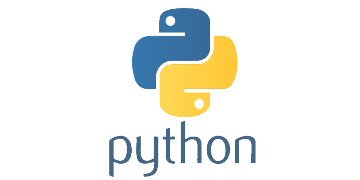
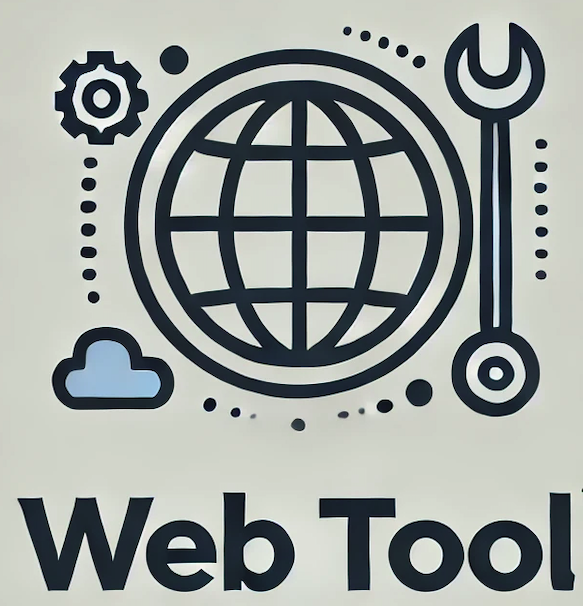



コメントを残す